Το Microsoft Office 2019 είναι διαθέσιμο για μερικούς μήνες τώρα. Στις 24 Σεπτεμβρίου 2018, κυκλοφόρησε για εμπορικούς πελάτες. Το ίδιο δόθηκε στους καταναλωτές τον Οκτώβριο.
Το Office 2019 είναι η τελευταία έκδοση του Microsoft Office. Προσφέρει νέες λειτουργίες που προστέθηκαν στο Office 365 τα τελευταία χρόνια στο Microsoft Office 365.
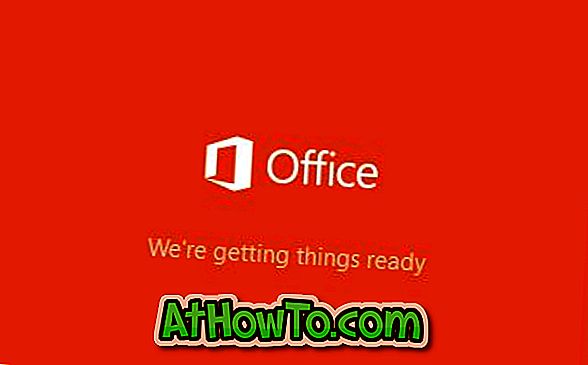
Αξίζει να σημειωθεί ότι το Office 2019 υποστηρίζει μόνο τα Windows 10. Εάν εκτελείτε μια παλαιότερη έκδοση του λειτουργικού συστήματος των Windows, θα χρειαστεί να κάνετε αναβάθμιση σε Windows 10 ώστε να μπορέσετε να εγκαταστήσετε και να εκτελέσετε το Office 2019. Μπορείτε να ανατρέξετε στο άρθρο μας για το πώς μπορώ να εγκαταστήσω το Office 2019 στα Windows 7 και στα Windows 8 / περισσότερες πληροφορίες για το ίδιο.
Εάν αναρωτιέστε για τις απαιτήσεις συστήματος για το Office 2019, θα τρέξει εύκολα στον υπολογιστή σας των Windows 10. Δηλαδή, αν ο υπολογιστής σας υποστηρίζει τα Windows 10, θα υποστηρίζει επίσης το Office 2019.
Υπάρχουν δύο τρόποι για να κάνετε λήψη του Microsoft Office 2019 από τη Microsoft. Στην πρώτη μέθοδο, πρέπει να συνδεθείτε στο λογαριασμό του Office χρησιμοποιώντας τα στοιχεία του λογαριασμού σας Microsoft για να κάνετε λήψη του Office.
Η δεύτερη μέθοδος μιλά για τη λήψη του Office 2019 από τη Microsoft χωρίς να συνδεθείτε στο λογαριασμό του Office. Εάν δεν διαθέτετε λογαριασμό Microsoft ή Office, μπορείτε να χρησιμοποιήσετε ένα πρόγραμμα άλλου κατασκευαστή για τη λήψη του Office 2019 ISO από διακομιστές της Microsoft.
Σημειώστε ότι το Office 2016 δεν μπορεί να εκτελεστεί παράλληλα με το Office 2019. Θα πρέπει να καταργήσετε την εγκατάσταση του Office 2016 για να μπορέσετε να εγκαταστήσετε το Office 2019.
Ακολουθούν οι δύο τρόποι για να κάνετε λήψη των αρχείων εγκατάστασης του Microsoft Office 2019 ISO απευθείας από τη Microsoft.
Μέθοδος 1 από 2
Λήψη του Office 2019 με σύνδεση στο λογαριασμό του Office
Βήμα 1: Επισκεφθείτε αυτήν τη σελίδα του Office και συνδεθείτε εισάγοντας τα στοιχεία του λογαριασμού της Microsoft που χρησιμοποιήσατε για την αγορά του Office 2019. Εάν χρησιμοποιήσατε εργασία ή σχολικό λογαριασμό, χρησιμοποιήστε το ίδιο.
Βήμα 2: Μετά τη σύνδεση, θα δείτε την αρχική σελίδα. Στην κεντρική σελίδα, κάντε κλικ στην επιλογή Εγκατάσταση συνδέσμου Office .

Εάν χρησιμοποιήσατε εργασία ή σχολικό λογαριασμό, κάντε κλικ στην επιλογή Εγκατάσταση εφαρμογών του Office .
Βήμα 3: Τέλος, κάντε κλικ στο κουμπί Εγκατάσταση .
Μέθοδος 2 από 2
Κάντε λήψη του Office 2019 ISO χρησιμοποιώντας τα Windows ISO Downloader
Το Windows Downloader των Windows είναι ένα δωρεάν πρόγραμμα για να βοηθήσει τους χρήστες να κατεβάσουν αρχεία εικόνων των Windows και Office ISO από τη Microsoft. Το καλύτερο μέρος είναι ότι σας βοηθά να κάνετε λήψη του αρχείου εγκατάστασης του Microsoft Office 2019 ISO απευθείας από τους διακομιστές της Microsoft. Έτσι, θα κατεβάσετε τα επίσημα ISO του Microsoft Office 2019.
Εκτός από το Office for Windows, σας επιτρέπει επίσης να κάνετε λήψη του Office for macOS.
Εδώ είναι πώς μπορείτε να χρησιμοποιήσετε το Windows ISO Downloader για να κάνετε λήψη του Microsoft Office 2019 από τη Microsoft.
Βήμα 1: Επισκεφθείτε αυτή τη σελίδα και κατεβάστε το πρόγραμμα λήψης ISO του Windows HeiDoc.
Βήμα 2: Εκτέλεση του ISO Downloader των Windows. Το πρόγραμμα μπορεί να διαρκέσει λίγο για να ανοίξει. Κατά τη λειτουργία, μπορεί να εμφανιστεί μια διαφήμιση βίντεο σε ένα παράθυρο. Είτε το κλείνετε είτε αγνοείτε.
Βήμα 3: Στην κεντρική σελίδα του παραθύρου ISO Downloader των Windows, μεταβείτε στην καρτέλα του Office .
Βήμα 4: Επιλέξτε το κουμπί επιλογής του Office 2019 για να δείτε τη σελίδα του Office 2019. Επιλέξτε την έκδοση του Office 2019 και τη γλώσσα που θέλετε να κάνετε λήψη και στη συνέχεια κάντε κλικ στο κουμπί Λήψη για να ξεκινήσετε τη λήψη του αρχείου εικόνας.
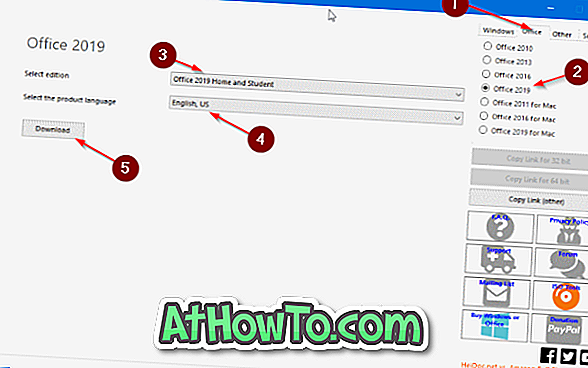
Ο χρόνος που απαιτείται για τη λήψη του Office 2019 εξαρτάται από την ταχύτητα του Internet σας και την επιλεγμένη έκδοση του Office 2019.
Μόλις η εικόνα του Office 2019 βρίσκεται στον υπολογιστή σας, κάντε δεξί κλικ στο αρχείο εικόνας και, στη συνέχεια, κάντε κλικ στην επιλογή Mount (Ορίστε) για να την προσαρτήσετε στον Explorer (File Explorer).
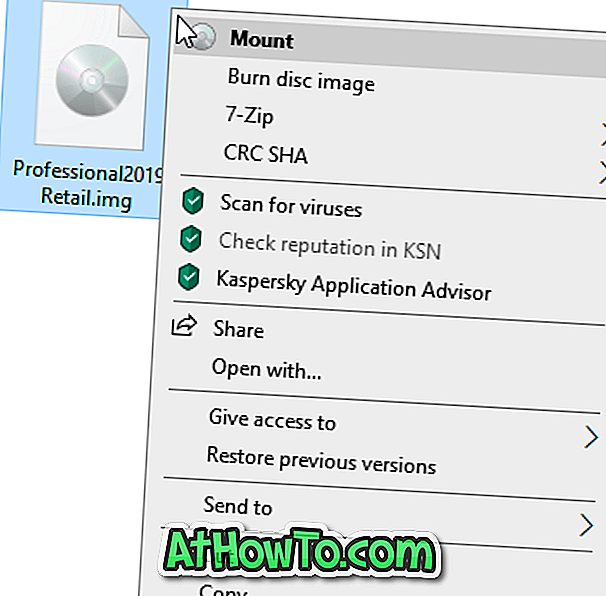
Επισκεφθείτε αυτόν τον υπολογιστή στην καρτέλα "Εξερεύνηση αρχείων" Κάντε διπλό κλικ σε αυτό για να δείτε το αρχείο εγκατάστασης του Office 2019. Αφού εγκαταστήσετε το Office, θα πρέπει να ενεργοποιήσετε είτε χρησιμοποιώντας το λογαριασμό σας Microsoft είτε εισάγοντας το κλειδί προϊόντος. Εάν θέλετε να δείτε το αρχείο εγκατάστασης τόσο για 32-bit όσο και για 64-bit, ανοίξτε το φάκελο του Office (ανατρέξτε στην παρακάτω εικόνα).















